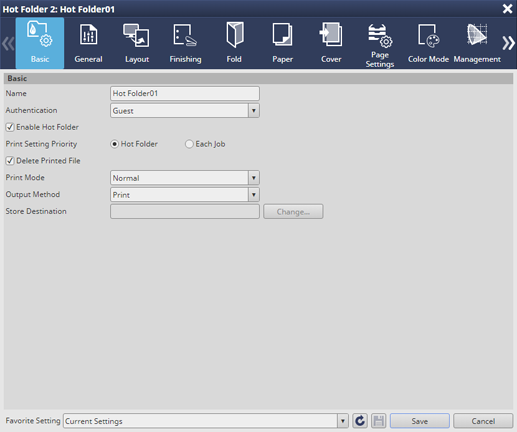Basisbildschirm
Klicken Sie auf Bearbeiten im Bildschirm Hot Folder-Einstellung, um den Bildschirm Hot Folder anzuzeigen.
Konfigurieren Sie ein Job-Ticket für einen Hot-Folder.
Geben Sie die Parameter für Authentifizierung, Hot Folder aktivieren, Druckeinstellungspriorität, Druckmodus und Ausgabemethode ein.
In der Liste Authentifizierung werden die Benutzer angezeigt, die in PageScope Web Connection oder am Touch Display des Hauptsystems registriert wurden.
zusätzliche ErklärungWenn Sie das in den Hot Folder importierte Original nach der Verarbeitung löschen möchten, aktivieren Sie das Kontrollkästchen Verarbeitete Datei löschen.
zusätzliche ErklärungGeben Sie unter Druckeinstellungspriorität, an, ob die dem Original zugewiesenen Jobeinstellungen oder die Druckeinstellungen des Hot-Folders Vorrang haben sollen. Doch selbst wenn Jeder Job ausgewählt ist, werden der Druckmodus und der Ausgabe-Modus auf der Basis der Druckeinstellungen des Hot Folders bestimmt.
Wenn die Einstellung eingerichtet ist, drücken Sie auf OK.
Tipps
Die Einstellungselemente im Bildschirm Basis sind mit Ausnahme der Optionen Favoriteneinstellung und Drucken mit den Elementen im Bildschirm Jobeinstellungen identisch.
In den folgenden Abschnitten werden von den vielen verschiedenen Hot Folder-Einstellungen nur die Einstellungselemente beschrieben, die vom Bildschirm Jobeinstellungen abweichen.